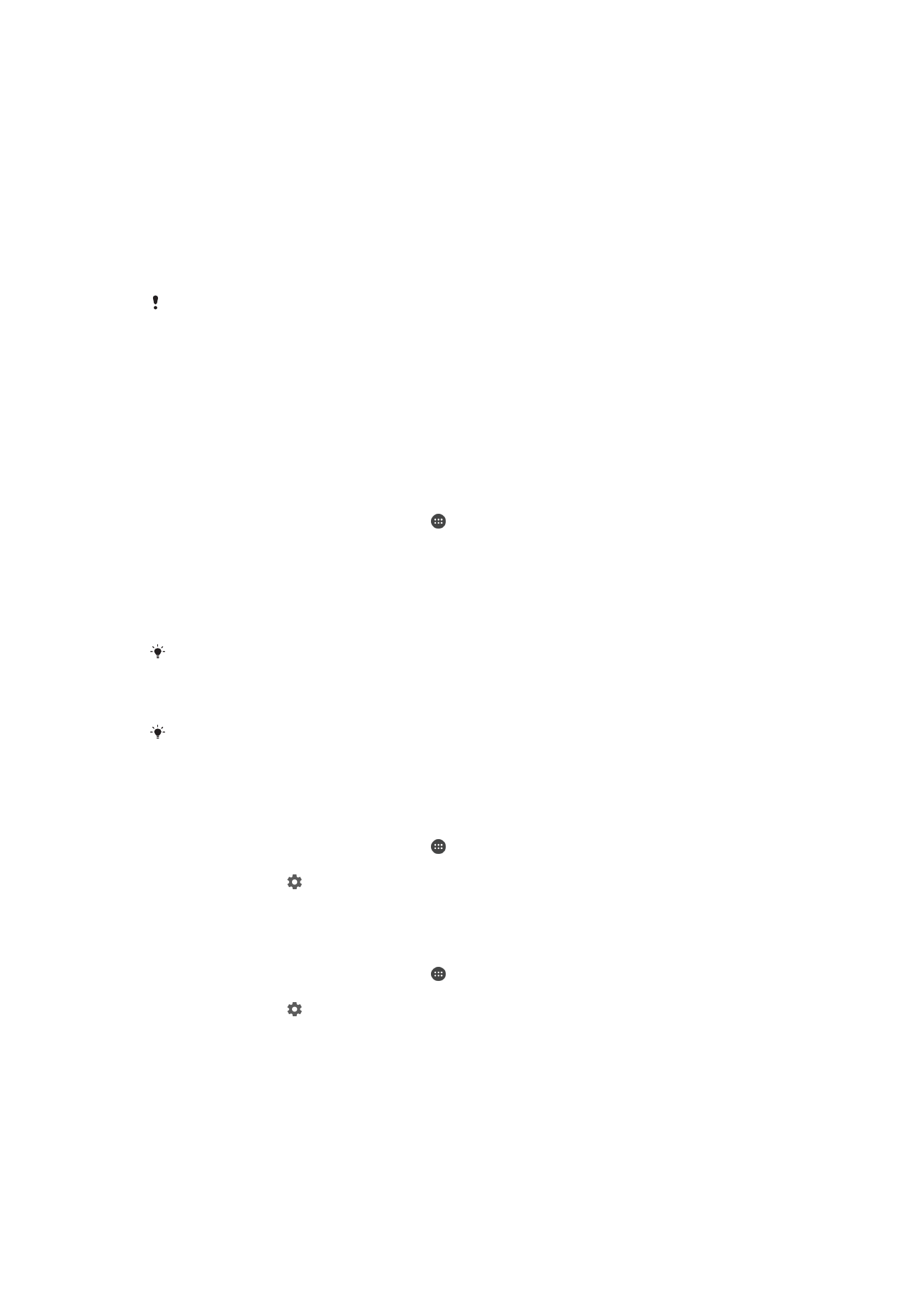
Više korisničkih naloga
Uređaj podržava više korisničkih naloga, tako da različiti korisnici mogu da se odvojeno
prijavljuju na uređaj i da ga koriste. Više korisničkih naloga funkcionišu dobro u
situacijama kada delite isti uređaj sa drugim osobama ili uređaj pozajmljujete nekome ko
će ga koristiti neko vreme. Korisnik koji podešava uređaj po prvi put postaje vlasnik
uređaja. Samo vlasnik može da upravlja nalozima drugih korisnika. Pored naloga
vlasnika, postoje još dva različita tipa naloga:
•
Redovni korisnik: Ovaj tip naloga odgovara nekome ko redovno koristi uređaj.
•
Korisnik sa statusom gosta: Omogućite opciju naloga korisnika sa statusom gosta za
nekoga ko želi da koristi uređaj samo privremeno.
Neke funkcije su dostupne samo vlasniku. Na primer, samo vlasnik može da dozvoli
preuzimanja iz izvora koji nisu Google Play™.
Osnovne informacije o nalogu redovnog korisnika
Dodavanjem naloga redovnih korisnika možete da omogućite različitim korisnicima da
imaju različite početne ekrane, pozadine i opšta podešavanja. Oni dobijaju i zaseban
pristup aplikacijama i skladište memorije za datoteke npr. muzika i fotografije. Na uređaj
možete da dodate najviše tri naloga redovnih korisnika.
Dodavanje naloga redovnog korisnika
1
Proverite da li ste prijavljeni kao vlasnik, tj. korisnik koji je prvi put podesio uređaj.
2
Na početnom ekranu dodirnite stavku .
3
Pronađite i dodirnite stavke
Podešavanja > Korisnici > Dodaj korisnika.
4
Dodirnite stavku
OK. Napravljen je novi nalog.
5
Dodirnite stavku
PODESI ODMAH. Ekran se zaključava, a ikona koja predstavlja
novododatog korisnika se pojavljuje u gornjem desnom uglu.
6
Otključajte ekran tako što ćete prevući nagore.
7
Pratite uputstva na ekranu da biste podesili nalog za korisnika.
U slučajevima kada koja osoba koristi novi nalog želi da podesi nalog, ali nije trenutno
dostupna, možete da dodirnete stavku
NE SADA u 5. koraku. Kada korisnik bude spreman,
može da izabere
Korisnici u okviru Podešavanja i da vidi novi nalog koji se pojavljuje kao Novi
korisnik. Samo dodirnite nalog i pratite uputstva da biste dovršili njegovo podešavanje.
Nalog redovnog korisnika možete da dodate i sa statusne trake na bilo kom ekranu.
Jednostavno prevucite statusnu traku nadole pomoću dva prsta i dodirnite ikonu korisnika, a
zatim dugme
Dodaj korisnika.
Dozvoljavanje redovnom korisniku da upućuje telefonske pozive i koristi SMS
1
Proverite da li ste prijavljeni kao vlasnik.
2
Na početnom ekranu dodirnite stavku .
3
Pronađite i dodirnite stavke
Podešavanja > Korisnici.
4
Dodirnite stavku pored imena odgovarajućeg korisnika, a zatim prevucite
nadesno klizač pored stavke
Omogući telefonske pozive i SMS.
Brisanje naloga redovnog korisnika sa uređaja
1
Proverite da li ste prijavljeni kao vlasnik.
2
Na početnom ekranu dodirnite stavku .
3
Pronađite i dodirnite stavke
Podešavanja > Korisnici.
4
Dodirnite stavku pored imena korisnika koga želite da izbrišete, a zatim
dodirnite stavke
Ukloni korisnika > Izbriši .
Osnovne informacije o nalogu korisnika sa statusom gosta
Ako neko želi samo privremeno da koristi vaš uređaj, za njega možete da omogućite
nalog korisnika sa statusom gosta. Uređaj se u režimu „Gost“ pokreće kao
novoinstalirani sistem sa samo unapred instaliranim aplikacijama. Kada gost završi sa
korišćenjem uređaja, možete da obrišete sesiju tako da sledeći gost može da počne
iznova. Nalog korisnika sa statusom gosta je unapred instaliran i nije ga moguće izbrisati.
54
Ovo je Internet verzija ove publikacije. © Štampajte samo za privatnu upotrebu..

Postavljanje naloga korisnika sa statusom gosta
1
Proverite da li ste prijavljeni kao vlasnik, tj. korisnik koji je prvi put podesio uređaj.
2
Na početnom ekranu dodirnite stavku .
3
Pronađite i dodirnite stavke
Podešavanja > Korisnici > Gost.
4
Pratite uputstva na ekranu da biste dovršili proceduru.
Nalog korisnika sa statusom gosta možete da postavite i sa statusne trake na bilo kom
ekranu. Jednostavno prevucite statusnu traku nadole pomoću dva prsta i dodirnite ikonu
korisnika, a zatim dugme
Dodaj gosta.
Dozvoljavanje korisniku sa statusom gosta da upućuje telefonske pozive
1
Proverite da li ste prijavljeni kao vlasnik.
2
Na početnom ekranu dodirnite stavku .
3
Pronađite i dodirnite stavke
Podešavanja > Korisnici.
4
Dodirnite stavku pored stavke
Gost, a zatim prevucite nadesno klizač pored
stavke
Omogućiti telefonske pozive.
Brisanje podataka sesije gosta
1
Proverite da li ste prijavljeni na nalog korisnika sa statusom gosta.
2
Na početnom ekranu dodirnite stavku .
3
Pronađite i dodirnite stavke
Podešavanja > Korisnici.
4
Pronađite i dodirnite stavku
Ukloni gosta.
5
Dodirnite stavku
Ukloni.
Sesiju gosta možete da obrišete sa statusne trake na bilo kom ekranu dok ste prijavljeni na
nalog korisnika sa statusom gosta. Jednostavno prevucite statusnu traku nadole pomoću dva
prsta i dodirnite ikonu korisnika, a zatim dugme
Ukloni gosta.
Prebacivanje između više korisničkih naloga
Prebacivanje između više korisničkih naloga
1
Pomoću dva prsta prevucite statusnu traku nadole, a zatim dodirnite ikonu
korisnika u gornjem desnom uglu ekrana da biste prikazali listu korisnika.
2
Dodirnite ikonu koja predstavlja korisnički nalog na koji želite da se prebacite.
Pojavljuje se zaključavanje ekrana za taj korisnički nalog.
Kada se prebacite na nalog korisnika sa statusom gosta, dodirnite stavku
Počni ponovo ako
želite da obrišete prethodnu sesiju, odnosno stavku
Da, nastavi da biste nastavili prethodnu
sesiju.
Svaki korisnik može da podesi sopstveno zaključavanje ekrana. Pročitajte odeljak
Zaključavanje ekrana
na stranici 47 .
Postavke za više korisničkih naloga
Postoje tri različita tipa postavki na uređajima sa više korisnika:
•
Postavke koje može da promeni svaki korisnik i koje utiču na sve korisnike. Primeri
uključuju jezik, Wi-Fi®, režim letenja avionom, NFC i Bluetooth®.
•
Postavke koje utiču samo na pojedinačni korisnički nalog. Primeri uključuju automatsko
sinhronizovanje podataka, zaključavanje ekrana, razne dodate naloge i pozadinu.
•
Podešavanja koja su vidljiva samo vlasniku i utiču na sve korisnike, na primer, VPN
postavke.
55
Ovo je Internet verzija ove publikacije. © Štampajte samo za privatnu upotrebu..